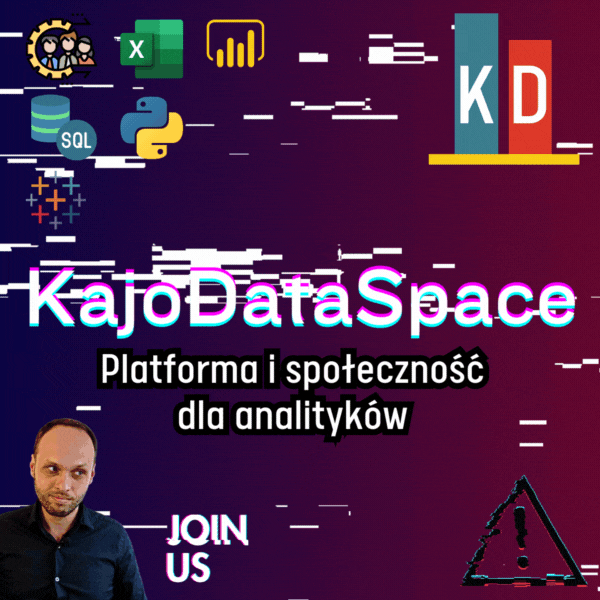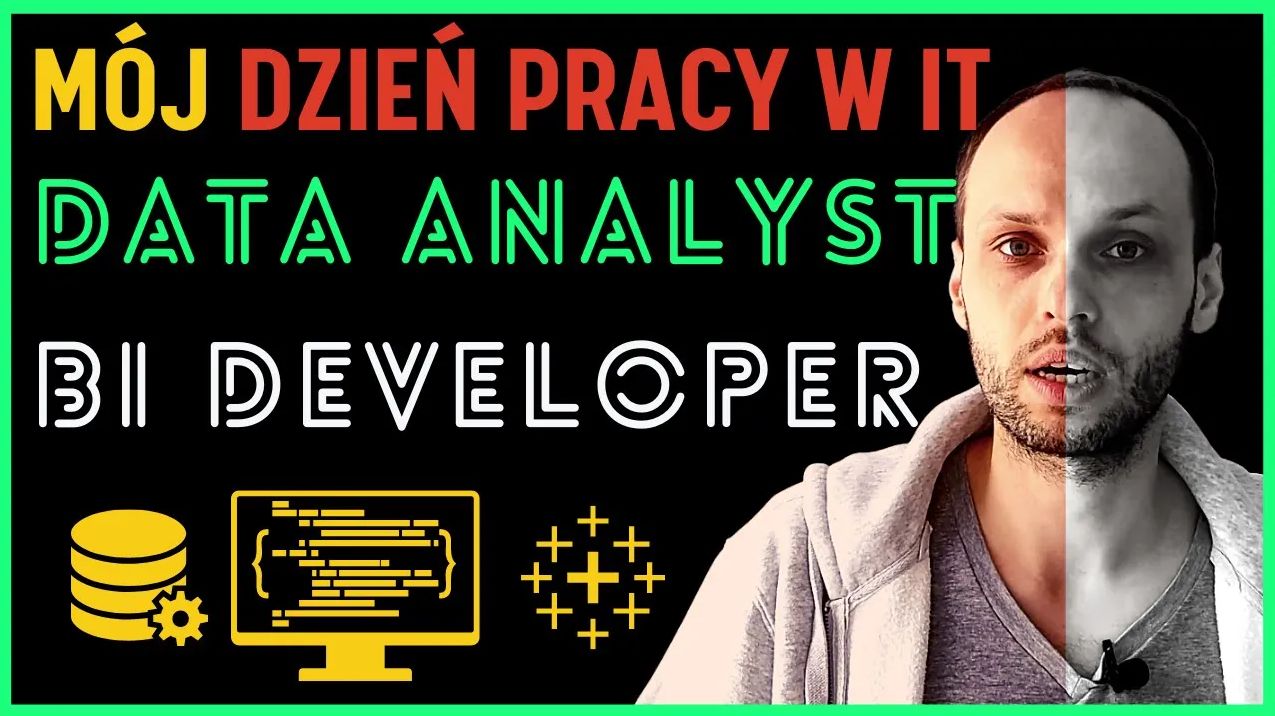Na start dostajesz:
✅ Dostęp do ponad 15 godzin nagrań z webinarów z gośćmi i analiz danych.
✅ Podstawy umiejętności niezbędnych w pracy analityka: Excela, SQL, Tableau, PowerBI, Python.
✅ Dedykowane materiały pomagające w nauce statystyki i języka angielskiego w kontekście pracy analitycznej.
✅ Kompleksowy przewodnik marki osobistej analityka: CV + LinkedIn + Portfolio
✅ Ponad godzinny Crash Course z Tableau
✅ Dostęp do eksluzywnej społeczności adeptów analizy danych z dedykowanym kanałem na Discord
✅ Checklisty i mapy wspierające rozwój
✅ Instrukcję setup’u bazy danych SQL na Twoim komputerze i podstawy pracy z SQLem
✅ Kody zniżkowe na wszystkie kursy (obecne i przyszłe) od KajoData na minimum 15%.
Regularnie co miesiąc dostajesz:
✅ Sesje Live Q&A ze mną (a czasem ze mną i gośćmi)
✅ Nowy opisany zestaw danych do analiz z pytaniami naprowadzającymi
✅ Nowe materiały do nauki w formacie video i text
✅ Tipy techniczne z Excela / SQLa / Pythona / wizualizacji danych
📚 Analiza Danych w Microsoft Excel oraz Analiza Danych w SQL – dwa potężne kursy, teraz dostępne w jednym pakiecie!
💡 Sprawnie opanujesz formuły w Excelu – od podstawowych po zaawansowane (VLOOKUP, XLOOKUP, FIND, SUMIFS, IF, ISNUMBER i wiele więcej).
💡 Perfekcyjnie ogarniesz operacje SELECT, agregacje, filtracje oraz operacje JOIN w SQL – to kluczowe umiejętności, które podniosą Twój poziom!
💡 Nauczysz się pracować na różnych rodzajach baz danych, w tym MySQL i PostgreSQL, co otworzy przed Tobą wiele nowych możliwości.
💡 Subqueries, Common Table Expressions, Window Functions – zaawansowana analiza danych w SQL przestanie być dla Ciebie tajemnicą.
💡 Dostaniesz dostęp do dodatkowych danych do analiz, co umożliwi Ci praktyczne ćwiczenia i rozwiązanie realnych, biznesowych problemów.
💡 Skorzystasz z krótkich, przystępnych lekcji oraz łącznie ponad 10 godzin nagrań video, które pomogą Ci w szybkim przyswajaniu wiedzy.
💡 Po ukończeniu kursów otrzymasz unikalny certyfikat w dwóch wersjach językowych: polskiej i angielskiej – świetne na CV i LinkedIn!
Dzielę się wiedzą
Zapisz się do newslettera i zgarnij bonusy:
Poradnik Początkującego Analityka
Video – jak szukać pracy w IT
Regularne dawki darmowej wiedzy, bez spamu.
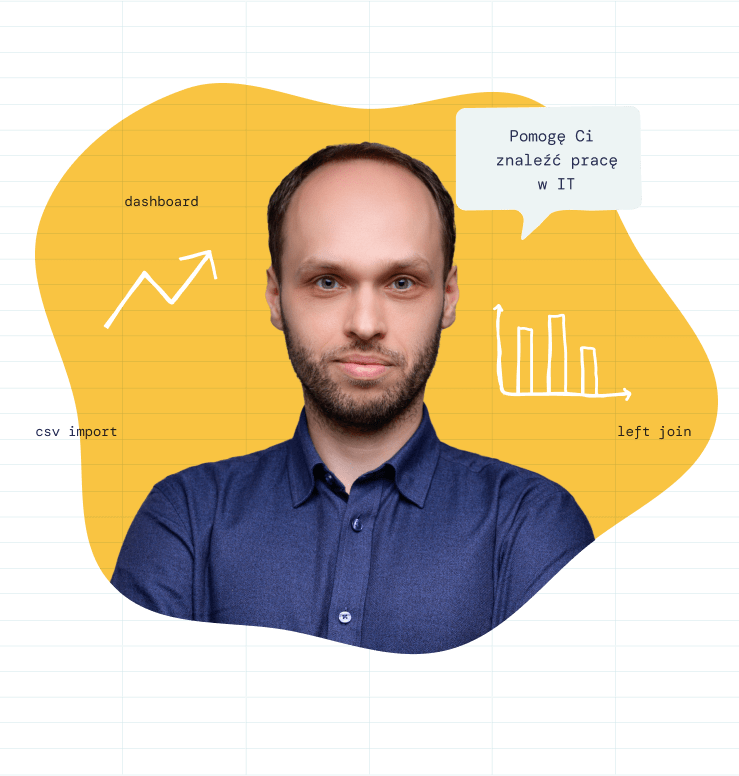
Moje kursy
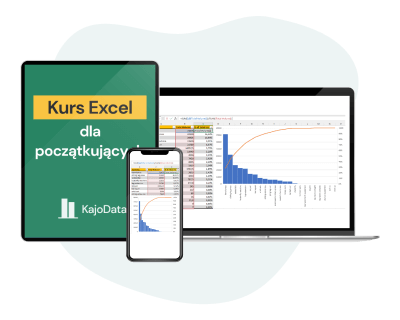
Kurs Excel dla początkujących:
Analiza Danych w Microsoft Excel
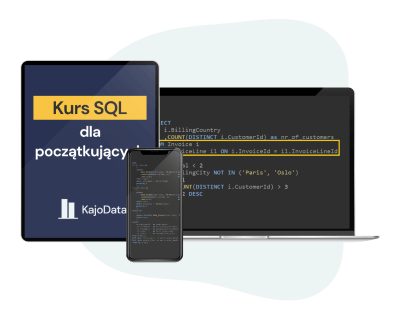
Kurs SQL dla początkujących:
Analiza Danych w SQL
Trwa promocja: obniżki do -33% 😲
Dzień(s)
:
Godzina(y)
:
Minut(y)
:
Sekund(y)
Nie wiesz czy praca analityka jest dla Ciebie? 🤔
✅ Ponad 5 godzin nagrań specjalistycznej wiedzy.
✅ Dokładne wskazówki jak się dzisiaj tworzy skuteczne CV.
✅ Prawdziwa wiedza jak wygląda codzienna praca analityka w różnych branżach.
✅ Konkretne porady jak działać na LinkedIn, żeby mieć z tego korzyści.
✅ Głębokie zrozumienie relacji między bazami danych, a pracą analityka.
✅ Nagrane sesje Q&A z mnóstwem wartościowych odpowiedzi.
Najnowsze na blogu

Jak zostać analitykiem danych? Co musi umieć analityk? Kompletny przewodnik.
Spis treściJak zostać analitykiem danych - wprowadzenieCel przewodnikaWolisz oglądać? Zapraszam na YouTube 📺Co musi umieć analityk danych? Na początek: ExcelaFormuły w ExceluTabele przestawnePower QueryCzy warto się uczyć VBA?Dlaczego Excel?Nauka SQLCo trzeba znać z...

Praca dla introwertyka, czyli czy w IT trzeba rozmawiać z ludźmi
Jeżeli zdarzyło Ci się googlować frazę 'Praca dla introwertyka' lub szukasz odpowiedzi na pytanie czy w IT trzeba rozmawiać z ludźmi, to ten artykuł jest dla Ciebie. Praca dla introwertyka, czyli czy w IT trzeba rozmawiać z ludźmi: Oglądaj na YouTube 📺...
Nazywam się Kajo Rudziński

Nazywam się Kajo Rudziński
Pracowałem jako analityk biznesowy, analityk danych, BI developer. Obecnie tworzę architekturę analityczną dla Zooplus jako Analytical Data Architect.
Nie jestem zawodowym szkoleniowcem, ani pełnoetatowym przedsiębiorcą. Jestem praktykiem
Uczestniczę w procesach rekrutacyjnych, gdy szukamy BI developera lub analityka do zespołu
Moje studia? Polonistyka. Doskonale wiem, jak to jest zaczynać od zera. Nie mieć doświadczenia, studiów technicznych, nie wiedzieć czego się uczyć i w jakiej kolejności.
Codziennie pracuję z danymi. Z Excelem, z SQL, z Tableau. Wiem, jak wyglądają prawdziwe dane i rzeczywista praca analityka / BI Developera.
Jeśli jesteś lub chcesz zostać analitykiem danych to KajoData jest dla Ciebie.
( O kursie Analiza Danych w Microsoft Excel ) Po tym kursie dużo sprawniej posługuję się formułami niezbędnymi w pracy analityka, potrafię analizować dane za pomocą tabel przestawnych oraz tworzyć własne dashboardy w Excelu. Dziękuję za bardzo wartościowy kurs!
Kajo - chętnie dzieli się wiedzą, komunikatywny, motywujący. W trakcie zmiany branży - "jak znalazł"!
Kajo jest profesorem analizy danych i jednym z największych propagatorów Tableau w Polsce, a hasło analiza danych dla każdego jest sednem, bo tłumaczy to w najbardziej przystępny możliwy sposób.
Zajęcia z Kajo pozwoliły mi rozwinąć moje umiejętności w Tableau. Każda z lekcji była wypełniona merytorycznie po brzegi i pozwalała dowiedzieć się czegoś nowego.
Kajo tłumaczy zagadnienia bardzo przejrzyście i widać, że przygotował się do zajęć bardzo starannie. Jeśli chcesz nauczyć się Tableau od podstaw, bądź też doszlifować swoje umiejętności, to te zajęcia są strzałem w dziesiątkę i super motywacją do pracy - dzięki nim w końcu mogę pochwalić się swoim własnym portfolio.
Serdecznie polecam indywidualne spotkanie z Kajo. Wiedza i wskazówki jakie dostarcza zdecydowanie warte są swojej ceny, gdyż odpowiednio wykorzystane na pewno zaowocują w przyszłości🙂
( o kursie Analiza danych w Microsoft Excel ) Kursik świetny, 10/10, dużo lepsze "intro" dla Excela niż to co oferuje Coursera czy te Data Analyst bootcampy od Google'a
( O kursie Analiza Danych w SQL ) Świetna robota. Poszerzyłeś moją wiedzę, odpowiedziałeś na moje pytania i zachęciłeś do dalszego rozwoju 🏆 Wielkie dzięki! Tak jak to Kajo powiedział „W 95% SQL, mam już opanowany !” 💪
KajoData pomógl mi dostać pracę, którą zawsze chciałem wykonywać. Wiedza i pasja jaką widać w jego filmach ogromnie motywuje do działania!
Ostatnio zacząłem interesować się analityką, odkryłem Twój kanał na YT. Daje on świetne spojrzenie na świat analityki, sam przekaz i sposób prowadzenia mistrzostwo 🙂
KajoData w transparentny sposób przekazuje wiedzę oraz pozwala zrozumieć na czym polega analiza danych. Uświadamia, że to nie tylko branża IT ale jeden z kluczowych elementów stanowiących fundament większości firm. KajoData to świetne materiały wideo, szczególnie dla osób, które dopiero wchodzą do świata analizy danych.
W przeciągu naszego spotkania otrzymałem wiele informacji oraz przydatnych wskazówek dotyczących analityki danych i "przebranżowienia". Rozmowa z Kajo dała mi również lepsze zrozumienie codziennych obowiązków analityka danych, oraz tego czego mogę spodziewać się na rozmowach o pracę. Serdecznie polecam konsultację wszystkim, którzy szukają pracy w analizie i nie tylko.
Podjęcie decyzji o zmianie branży nie było łatwe: z jednej strony straszono mnie, że w tym wieku to już nie ma co szkolić się w nowej dziedzinie, a z innej słyszałam, że IT to drinki z palemką, leżak na plaży i nacieranie się pieniędzmi. Lekcje z Kajem pomogły mi urealnić proces przebranżowienia: wskazały kierunki, w których warto zacząć szukać i zdobywać wiedzę. Do tego mogłam liczyć na jego pomoc w kwestii wyjaśniania SQL-owych formuł przyprawiających laika o szybsze bicie serca. Jeśli chcecie zmienić pracę, a nie wiecie od czego zacząć, to warto odezwać się do Kaja. Doradzi, podpowie, wyjaśni, a co bardziej spanikowanych uspokoi :))
( O kursie Analiza Danych w SQL ) Szczerze polecam!!! Jeżeli ktoś szuka prostego i zrozumiałego materiału to moim zdaniem ten kurs będzie strzałem w 🔟❗dzięki za ekscytującą przygodę z SQL 😀 👍
Śledzę media społecznościowe Kajo od kilku miesięcy w związku z planowanym przebranżowieniem i uznałam, że czas na spotkanie online. Od samego początku lekcja była bardzo profesjonalnie przygotowana (Kajo uprzednio podał harmonogram spotkania) i dobrze moderowana, by wykorzystać maksymalnie czas.
Ujęło mnie także bardzo merytoryczne i rzeczowe podejście do omawianego zagadnienia anlityki danych, gdzie uzyskałam opisaną punkt po punkcie ścieżkę, którą muszę przejść, by związać się z tym zagadnieniem. Doceniam również to, że Kajo nie zakłamuje rzeczywistości. Nie ma obietnic o wspaniałej przyszłości osiągalnej minimalnym nakładem pracy. Wszystko, czego się dowiedziałam, dało mi sporo do myślenia ale cieszę się, że miałam okazję usłyszeć jak wygląda rzeczywistość tej ścieżki zawodowej, a nie „lukrowanie”, że wystarczy zrobić kilka kursów, a praca sama wpadnie w ręce i dodatkowo będę zarabiać pieniądze, o jakich się nikomu nie śniło. Uważam, że wiedza jest na wagę złota, dlatego każdy kto ma w planach zmianę ścieżki zawodowej i myśli o tym poważnie, powinien zainwestować czas i pieniądze w skuteczne rozwiązania.
Podsumowując spotkanie z Kajo mogę powiedzieć, że poczułam się jak dziecko w Boże Narodzenie – mój prezent był wyczekiwany i trafiony. Uważam, że ta lekcja była inwestycją wartą swojej ceny i czasu. Gorąco polecam wszystkim, którzy stoją na zawodowym rozdrożu. WARTO!
Ja Ci ją z przyjemnością wyślę. Za darmo. Bez spamu.
Poradnik Początkującego Analityka
Video - jak szukać pracy w IT
Regularne dawki darmowej wiedzy, bez spamu.